Derniers sujets
» Vos captures d'écran à l'aide du logiciel Picpickpar Piero12 Jeu 23 Avr - 22:38
» Présentation Andre72
par losss Sam 7 Mar - 11:34
» retours sur Cimuka
par andre72 Ven 6 Mar - 17:29
» Nouvelle ici
par losss Sam 9 Nov - 14:28
» Poussin Appenzelloise pailletté argenté noir
par ff2019 Lun 4 Nov - 13:20
» Oeufs avec un "trou"
par cindyc10 Mar 24 Sep - 21:14
» Présentation nouveau membre
par losss Mar 24 Sep - 16:15
» Les photos du portail d'Anim@plumes
par losss Sam 1 Juin - 18:51
» Intraculture et Consanguinité
par losss Sam 27 Avr - 13:47
» Sebright argentée
par noir Mer 24 Avr - 9:24
» un nouveau pas vraiment nouveau...
par losss Dim 7 Avr - 18:18
» Ma nouvelle couveuse
par losss Ven 5 Avr - 15:01
» problème naissances dans couveuse
par guillaumegb Ven 5 Avr - 12:10
» Elevage des killis (Aquarium)
par Farandole Ven 25 Jan - 22:20
» Identification et enregistrement des volailles (Belgique)
par losss Sam 12 Jan - 10:24
» Toui Catherine
par Farandole Sam 22 Déc - 8:22
» Grosse infection sur le dessus de la tête
par chris47 Sam 1 Déc - 9:31
» Orpington naines des hautes herbes.
par Farandole Sam 24 Nov - 9:32
» Orpington race naine
par Fanfan Valro Ven 23 Nov - 6:06
» quelle race de canard et differenciations male femelle
par florian-38 Jeu 15 Nov - 18:30
Rechercher
Vos captures d'écran à l'aide du logiciel Picpick
4 participants
Anim@plumes :: Le Forum Anim@plumes :: Fonctionnement du forum – Questions informatiques - Tutoriels :: Les tutoriels
Page 1 sur 1
 Vos captures d'écran à l'aide du logiciel Picpick
Vos captures d'écran à l'aide du logiciel Picpick
Tutoriel: Vos captures d'écran à l'aide du logiciel Picpick
Bonjour,
Perso, concernant les captures d'écran, j'utilise Photoshop. Toutefois, tout le monde ne possède pas ce logiciel cher à l'achat et qui est de toutes façons
compliqué à utiliser si l'on a pas reçu une formation adéquate.
Il existe quantité de logiciels qui possèdent la fonction de capture d'écran ou retouches d'images.
Certains sont inclus dans Windows, mais selon la version de Windows, le loqiciel peut changer.
J'ai donc opté pour un logiciel à télécharger et installer sur n'importe quelle version de Windows.
En cherchant sur le net, j'ai trouvé un logiciel très simple d'utilisation et gratuit: Picpick!
Pour le télécharger, cliquez sur ce lien:
http://www.commentcamarche.net/download/telecharger-34059429-picpick
Une fois téléchargé, installez-le (L'installation est en anglais, mais pas de panique, nous configurerons le logiciel en français)
lorsque le logiciel est installé, vérifiez bien que le raccourcis se trouve bien sur votre bureau, sinon, créez en un:

Il est même préférable de placer le raccourcis dans la bare des tâches (en dessous)
Pour ce faire, faites un clic droit sur le raccourcis du bureau et choisissez l'option: "Epingler à la barre des tâches"
De cette manière, votre raccourcis sera toujours accessible.

Ouvrez maintenant le programme et vous constatez qu'il est en anglais! Nous allons donc le mettre en français:
- Cliquez sur l'onglet 'File'
- Cliquez sur 'Program options'
- En bas de la fenêtre dans l'option 'Language', choisissez 'French' dans le menu déroulant et cliquez sur 'OK'
Votre programme est maintenant en français!
Note: désolé, mais il n'est pas possible de faire une capture d'écran d'un logiciel de capture d'écran en fonctionnement!
J'ai donc dû photographier mon écran au fur et à mesure de l'utilisation du logiciel et la qualité des photos laisse un peu à désirer!
Faire une capture d'écran
A la lecture de ce qui suit, vous penserez peut-être que l'utilisation du logiciel est compliquée!
Détrompez-vous, c'est très simple, j'ai seulement mis beaucoup d'explications et de photos pour que ce tuto soit le plus compréhensible possible!
Nous ne verrons toutefois que la fonction de base vous permettant de réaliser une capture d'écran d'une dimension donnée et de la redimensionner si c'est nécessaire.
Pour faciliter notre tâche, j'ai choisi de capturer la photo qui se trouve sur le portail de notre forum
Ouvrez le logiciel et choisissez l'option: "Zone fixe"

En cliquant sur cette option, vous avez grosso-modo ceci qui s'affiche:

Une fenêtre s'ouvre indiquant les dimensions de la capture d'écran. Ici nous avons: 200 X 200 pixels, mais les chiffres sont sans doutes différents. Ce n'est pas important!
En outre, s'affiche une zone carrée ou rectangulaire ayant pour dimensions celles indiquées ci-avant (200 X 200 pixels)
N'oublions pas que pour notre forum, la dimension maximale d'une image est de 600 pixels de largeur pour une longueur sans limite!
Nous allons donc modifier ces dimensions et les amener à 600 X 600 pixels:
Pour cela:
-faites un clic droit.
La fenêtre suivante s'ouvre:

-Modifions ces dimensions et portons-les à 600 X 600 Pixels

-Et cliquez sur "OK"
-La zone de capture mesure maintenant 600 X 600 pixels:
Déplacez cette zone de capture à l'aide de votre souris à l'emplacement désiré
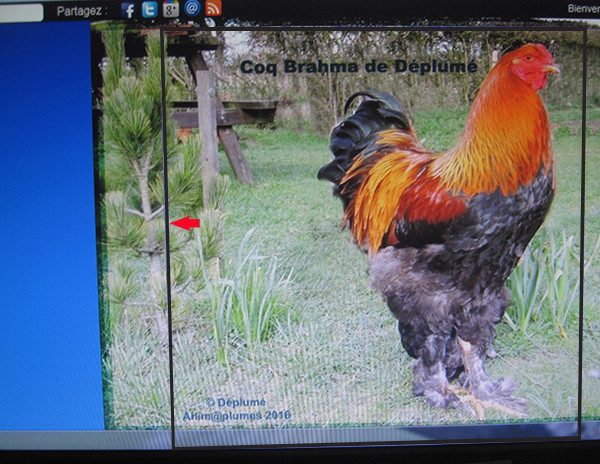
-Faites un clic gauche pour avoir votre image dans le logiciel:

Observez les flèches qui indiquent des petits carrés permettant de rogner les bords de l'image pour supprimer des détails inesthétiques ou pour la redimensionner
Le petit carré du bas n'est pas visible car il faut faire défiler l'image (barre de défilement) pour le voir.
-Nous allons donc rogner le bas de l'image pour supprimer les détails inesthétiques.
Placez votre curseur sur le petit carré du bas et en maintenant appuyé le bouton gauche de votre souris, placez la limite inférieure de la photo à l'endroit désiré

Il est aussi possible de la même façon de rogner les autres bords de l'image.
Voici comment se présente votre image terminée. Pour la voir en entier, il peut être nécessaire d'utiliser les barres de défilement.

Il faut maintenant enregistrer votre capture sur votre disque dur.
-Cliquez sur "Ficher"
-Choisissez l'option "Enregistrer sous"
-Cliquez sur le format "JPG"
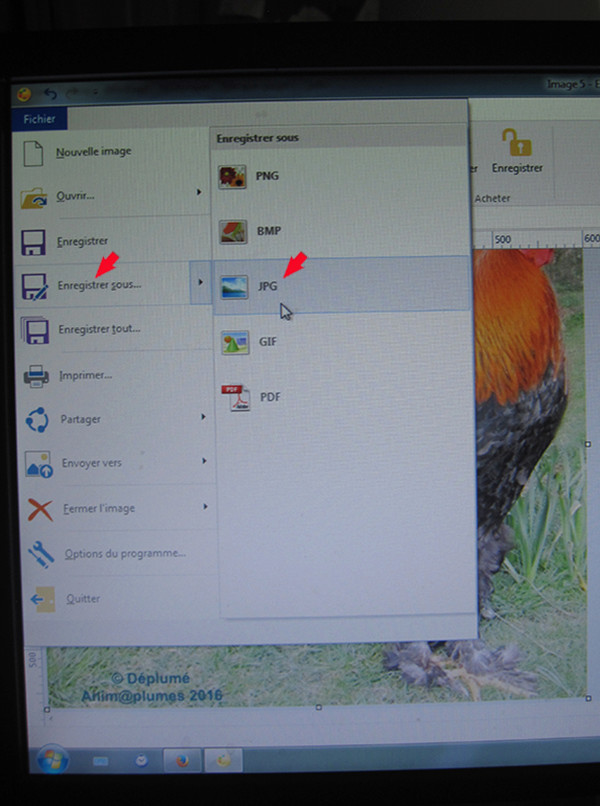
-En principe le type de fichier proposé est le "JPG" puisque vous l'avez déjà choisi précédemment
-Entrez un nom de fichier (ici: coq-aminaplumes.jpg)
-Cliquez sur "Enregistrer"

Votre capture est maintenant enregistrée sur votre disque dur

Il ne vous reste plus qu'à l'insérer sur le forum à l'aide de l'hébergeur

Il est INDISPENSABLE de toujours indiquer la source de vos captures d'écran (indiquez le lien).
Exemple:
Source: https://animaplumes.1fr1.net
Bonjour,
Perso, concernant les captures d'écran, j'utilise Photoshop. Toutefois, tout le monde ne possède pas ce logiciel cher à l'achat et qui est de toutes façons
compliqué à utiliser si l'on a pas reçu une formation adéquate.
Il existe quantité de logiciels qui possèdent la fonction de capture d'écran ou retouches d'images.
Certains sont inclus dans Windows, mais selon la version de Windows, le loqiciel peut changer.
J'ai donc opté pour un logiciel à télécharger et installer sur n'importe quelle version de Windows.
En cherchant sur le net, j'ai trouvé un logiciel très simple d'utilisation et gratuit: Picpick!
Pour le télécharger, cliquez sur ce lien:
http://www.commentcamarche.net/download/telecharger-34059429-picpick
Une fois téléchargé, installez-le (L'installation est en anglais, mais pas de panique, nous configurerons le logiciel en français)
lorsque le logiciel est installé, vérifiez bien que le raccourcis se trouve bien sur votre bureau, sinon, créez en un:

Il est même préférable de placer le raccourcis dans la bare des tâches (en dessous)
Pour ce faire, faites un clic droit sur le raccourcis du bureau et choisissez l'option: "Epingler à la barre des tâches"
De cette manière, votre raccourcis sera toujours accessible.

Ouvrez maintenant le programme et vous constatez qu'il est en anglais! Nous allons donc le mettre en français:
- Cliquez sur l'onglet 'File'
- Cliquez sur 'Program options'
- En bas de la fenêtre dans l'option 'Language', choisissez 'French' dans le menu déroulant et cliquez sur 'OK'
Votre programme est maintenant en français!
Note: désolé, mais il n'est pas possible de faire une capture d'écran d'un logiciel de capture d'écran en fonctionnement!
J'ai donc dû photographier mon écran au fur et à mesure de l'utilisation du logiciel et la qualité des photos laisse un peu à désirer!
Faire une capture d'écran
A la lecture de ce qui suit, vous penserez peut-être que l'utilisation du logiciel est compliquée!
Détrompez-vous, c'est très simple, j'ai seulement mis beaucoup d'explications et de photos pour que ce tuto soit le plus compréhensible possible!
Nous ne verrons toutefois que la fonction de base vous permettant de réaliser une capture d'écran d'une dimension donnée et de la redimensionner si c'est nécessaire.
Pour faciliter notre tâche, j'ai choisi de capturer la photo qui se trouve sur le portail de notre forum
Ouvrez le logiciel et choisissez l'option: "Zone fixe"

En cliquant sur cette option, vous avez grosso-modo ceci qui s'affiche:

Une fenêtre s'ouvre indiquant les dimensions de la capture d'écran. Ici nous avons: 200 X 200 pixels, mais les chiffres sont sans doutes différents. Ce n'est pas important!
En outre, s'affiche une zone carrée ou rectangulaire ayant pour dimensions celles indiquées ci-avant (200 X 200 pixels)
N'oublions pas que pour notre forum, la dimension maximale d'une image est de 600 pixels de largeur pour une longueur sans limite!
Nous allons donc modifier ces dimensions et les amener à 600 X 600 pixels:
Pour cela:
-faites un clic droit.
La fenêtre suivante s'ouvre:

-Modifions ces dimensions et portons-les à 600 X 600 Pixels

-Et cliquez sur "OK"
-La zone de capture mesure maintenant 600 X 600 pixels:
Déplacez cette zone de capture à l'aide de votre souris à l'emplacement désiré
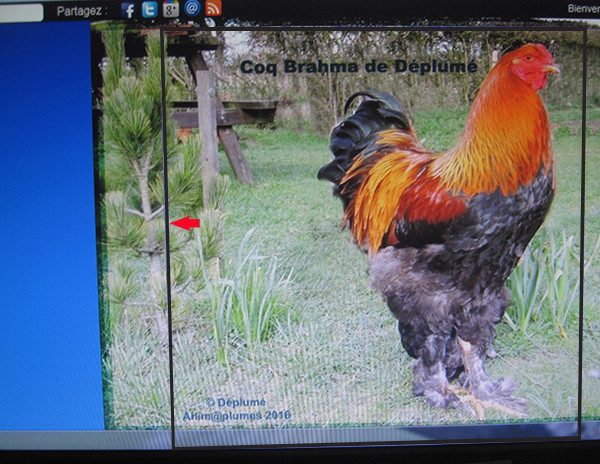
-Faites un clic gauche pour avoir votre image dans le logiciel:

Observez les flèches qui indiquent des petits carrés permettant de rogner les bords de l'image pour supprimer des détails inesthétiques ou pour la redimensionner
Le petit carré du bas n'est pas visible car il faut faire défiler l'image (barre de défilement) pour le voir.
-Nous allons donc rogner le bas de l'image pour supprimer les détails inesthétiques.
Placez votre curseur sur le petit carré du bas et en maintenant appuyé le bouton gauche de votre souris, placez la limite inférieure de la photo à l'endroit désiré

Il est aussi possible de la même façon de rogner les autres bords de l'image.
Voici comment se présente votre image terminée. Pour la voir en entier, il peut être nécessaire d'utiliser les barres de défilement.

Il faut maintenant enregistrer votre capture sur votre disque dur.
-Cliquez sur "Ficher"
-Choisissez l'option "Enregistrer sous"
-Cliquez sur le format "JPG"
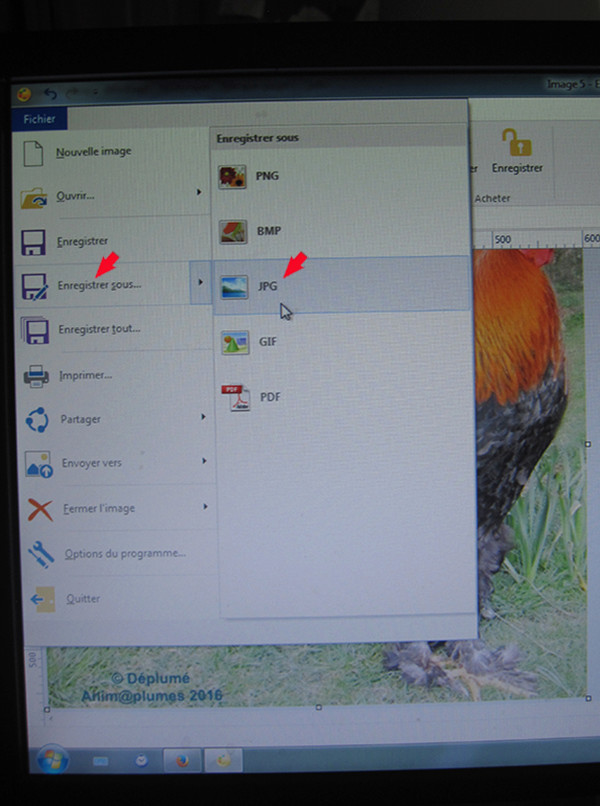
-En principe le type de fichier proposé est le "JPG" puisque vous l'avez déjà choisi précédemment
-Entrez un nom de fichier (ici: coq-aminaplumes.jpg)
-Cliquez sur "Enregistrer"

Votre capture est maintenant enregistrée sur votre disque dur

Il ne vous reste plus qu'à l'insérer sur le forum à l'aide de l'hébergeur

Note importante
: N'oubliez pas que certaines images ne sont pas libres de droit!Il est INDISPENSABLE de toujours indiquer la source de vos captures d'écran (indiquez le lien).
Exemple:
Source: https://animaplumes.1fr1.net
Dernière édition par losss le Mar 19 Juil - 15:38, édité 1 fois

losss- Admin

- Age : 69
 Re: Vos captures d'écran à l'aide du logiciel Picpick
Re: Vos captures d'écran à l'aide du logiciel Picpick
merci losss , là j'ai tout compris , enregistré et essayé et EUREKA !!!ça fonctionne car l'autre euhhhhh !

slowly- Plume de Diamant

- Age : 74
 Re: Vos captures d'écran à l'aide du logiciel Picpick
Re: Vos captures d'écran à l'aide du logiciel Picpick
Et quand on a un mac on fait comment ? 


Juju1009- Plume d'Or

- Age : 22
 Re: Vos captures d'écran à l'aide du logiciel Picpick
Re: Vos captures d'écran à l'aide du logiciel Picpick
Juju1009 a écrit:Et quand on a un mac on fait comment ?
On cherche quelqu'un qui s'y connait en Mac!
Désolé, perso, je n'y connais absolument rien!
Il y a peut-être quelqu'un sur le forum pour t'aider


losss- Admin

- Age : 69
 Re: Vos captures d'écran à l'aide du logiciel Picpick
Re: Vos captures d'écran à l'aide du logiciel Picpick
Au pire ce n'est pas bien grave si je doit faire des captures d'écran j'irais prendre ma tablette s'est intégrer dedans. 

Juju1009- Plume d'Or

- Age : 22
 Petit nouveau
Petit nouveau
Bonjour à tous , je m appelle Pierre , je suis éleveur de Wyandotte dans l Aveyron, je rejoins ce forum pour partager des questions techniques et discuter avec des passionnés. Merci de votre accueil

Piero12- Plume de Coton

Anim@plumes :: Le Forum Anim@plumes :: Fonctionnement du forum – Questions informatiques - Tutoriels :: Les tutoriels
Page 1 sur 1
Permission de ce forum:
Vous ne pouvez pas répondre aux sujets dans ce forum|
|
|












 par
par 